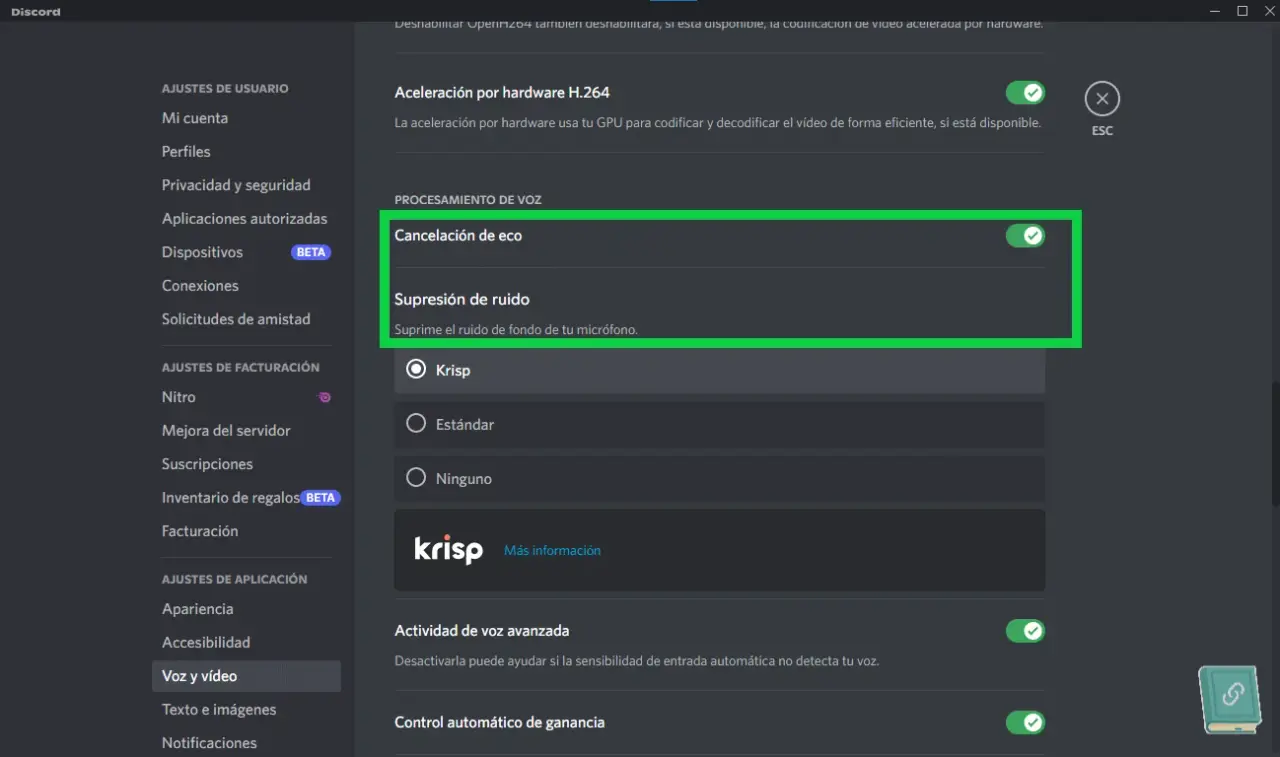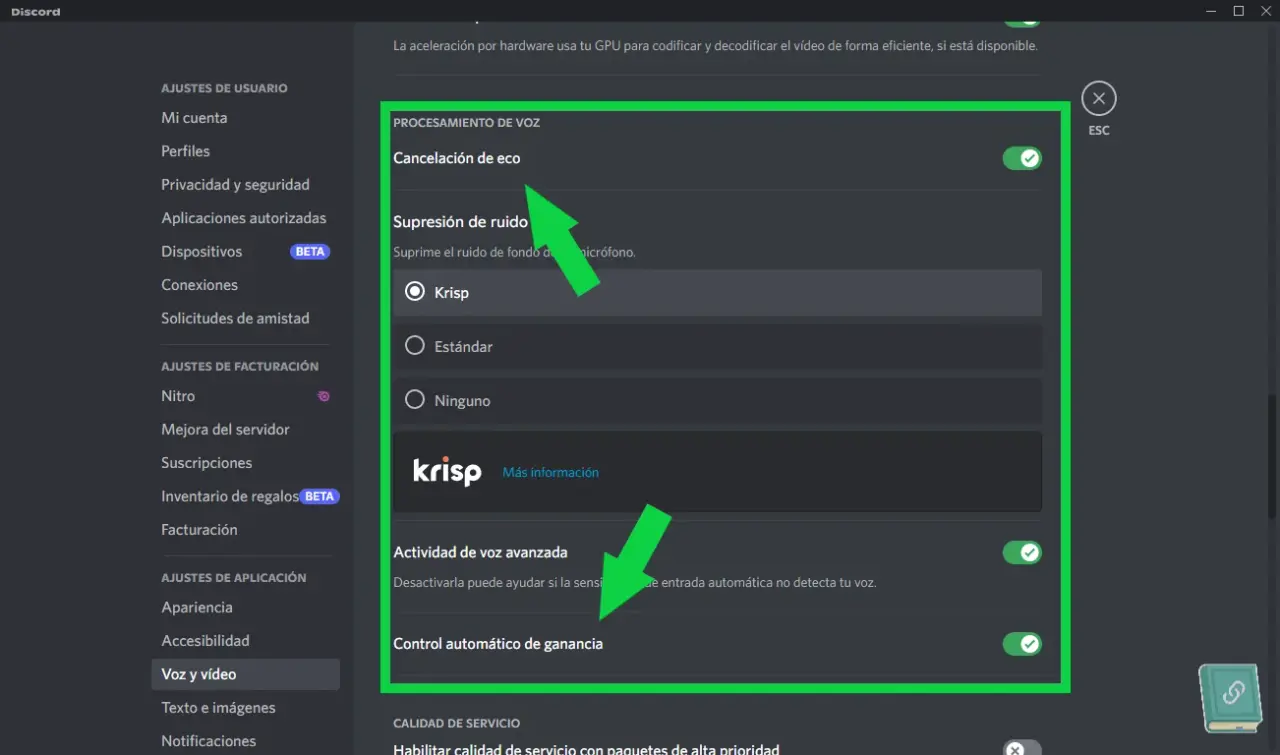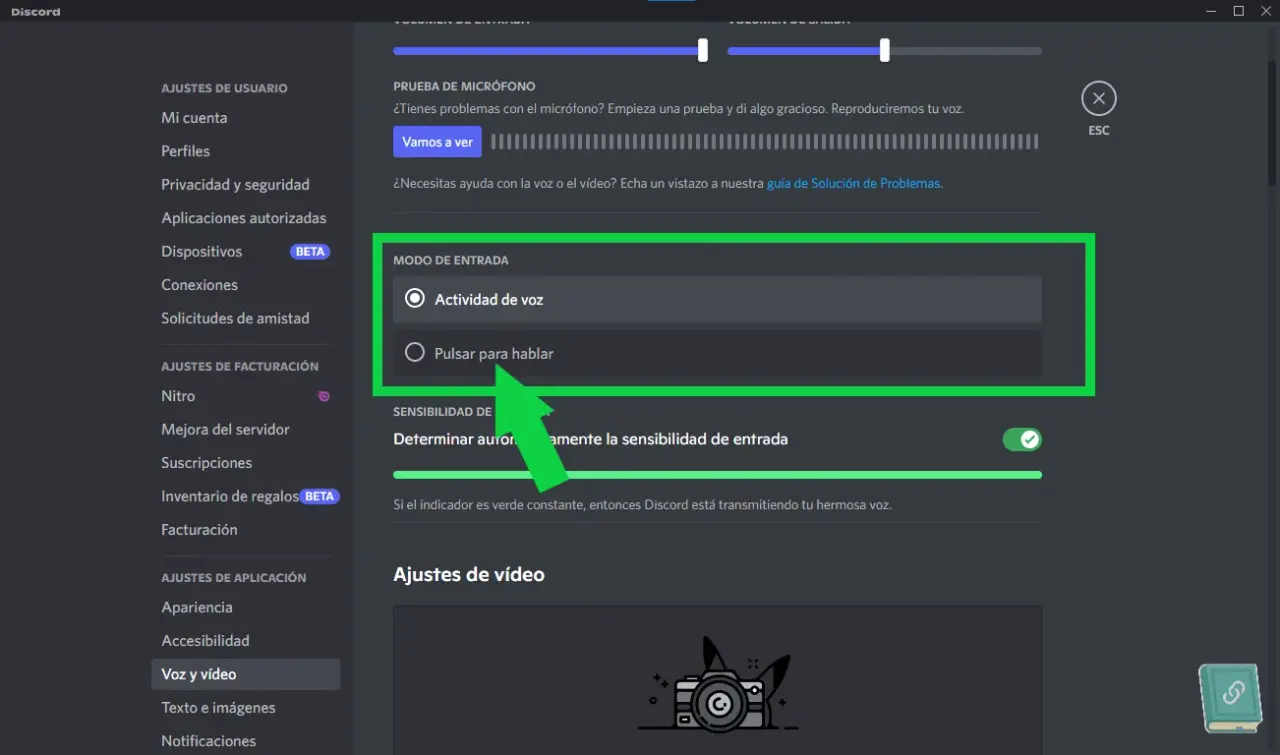Discord es la plataforma que muchos jugadores de todo el mundo han elegido como su sala de chat predeterminada. Y entendemos por qué, porque el servicio es excepcional. Además, las empresas también tienden a usar Discord. No muchos, pero el número sigue creciendo.
Ahora, si bien la plataforma es bastante impresionante, tiene sus propios problemas. Por ejemplo, hay momentos en que el sonido no funciona correctamente. Entonces, ¿qué hacemos cuando esto sucede? Bueno, hay bastantes opciones para tomar.
¿Por qué es tan malo mi audio Discord?
Hay varias razones por las que el audio de Discord no funciona correctamente. Verá, podría tener todo que ver con un altavoz defectuoso en su computadora o un auricular defectuoso. En otras situaciones, podría deberse al dispositivo incorrecto, y ahí es donde las funciones de audio de Discord pueden entrar en juego.
Cómo mejorar la calidad de audio de Discord en una PC con Windows
Tener numerosos problemas de audio al usar Discord es un fastidio. La siguiente información te ayudará a pasar un buen rato:
1. Activar reducción de ruido
2. Elige otro débito
3. Realice cambios en la configuración avanzada de procesamiento de voz.
4. Activar pulsar para hablar
1] Activar la supresión de ruido
Si desea reducir el ruido de fondo, le sugerimos que utilice la función de cancelación de ruido, que funciona bastante bien. La cuestión es que no reducirá por completo el ruido de fondo, pero puede amortiguar el ruido lo suficiente como para que otros no lo escuchen.
Para aquellos que quieran habilitar la cancelación de ruido, diríjase al área de Configuración y seleccione Voz y video. Desplácese hacia abajo hasta que encuentre la función de cancelación de ruido. Asegúrate de que esté habilitado y Discord se asegurará de bloquear el ruido de fondo a partir de ahora.
2] Elija una tasa de bits diferente
La tasa de bits determina la calidad del sonido. Cuanto mayor sea la tasa de bits, mejor será la calidad. Pero no solo eso, aumentará su rendimiento de datos. Entonces, si tiene un límite de datos, es posible que no necesite aumentar la tasa de bits en absoluto.
Bueno, para seleccionar una tasa de bits diferente, el usuario debe pasar el cursor sobre el canal y luego seleccionar “Cambiar canal”. Entonces debería ver un control deslizante de tasa de bits para ese canal. Arrástrelo hacia abajo para alejar y hacia arriba para acercar. Guarda tus cambios y listo.
Tenga en cuenta que todos los canales de Discord admiten tasas de bits entre 8 y 96 kbps. Sin embargo, si hay suficiente Nitro Boost disponible, los usuarios pueden acceder a 128, 256 y 384 kbps.
3] Realice cambios en la configuración de Procesamiento de voz avanzado
Los usuarios con problemas de entrada de micrófono en Discord pueden resolver la mayoría de sus problemas simplemente usando funciones avanzadas de procesamiento de voz. Con esta función habilitada, su micrófono barato puede sonar algo más profesional.
Para hacer esto, vaya a Configuración > Voz y video. Desplácese hacia abajo hasta que encuentre “Procesamiento de voz” y asegúrese de que la cancelación de eco esté activada. También querrá habilitar el control de ganancia automático y la actividad de voz mejorada.
Tenga en cuenta que si la cancelación de ruido está habilitada, se desactivará automáticamente cuando estas funciones estén activas.
4] Activar Pulsar para hablar
Puede que no todo el mundo sepa esto, pero Discord admite Push-to-Talk. Es una buena característica porque en lugar de que los demás escuchen constantemente lo que está pasando, puedes simplemente presionar un botón cuando estés listo para hablar.
Básicamente, esta función garantiza que los sonidos no deseados nunca salgan de su micrófono a menos que usted lo desee.
Habilite esta función yendo a Configuración > Voz y video > Pulsar para hablar. Una vez allí, seleccione la opción Acceso directo y seleccione la tecla que desea usar para usar Push-to-Talk de manera efectiva.
¿Discord Nitro mejora la calidad del audio?
Esta es una de las preguntas más frecuentes en Internet sobre Nitro. Podemos decir con certeza que hay algunas mejoras, pero ¿vale la pena el dinero? Ahora, esta es la verdadera pregunta.
Aquí está la cuestión, si no es un miembro activo del servidor, le sugerimos que se quede con el dinero que tanto le costó ganar. Solo jugar videojuegos en Discord no cuesta mucho para mejorar el sonido. Sin embargo, si eso es lo que realmente quieres hacer, entonces déjate llevar.
Cómo descargar la aplicación Discord
Descargar la aplicación Discord es muy simple. Puede visitar el sitio web oficial para encontrar la aplicación para Windows 10. Sin embargo, sería mejor ir a Google Play Store o Apple App Store para obtenerla en Android e iOS respectivamente.